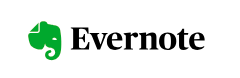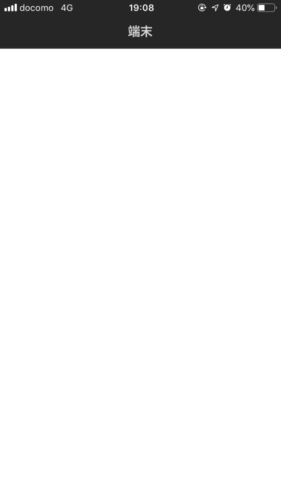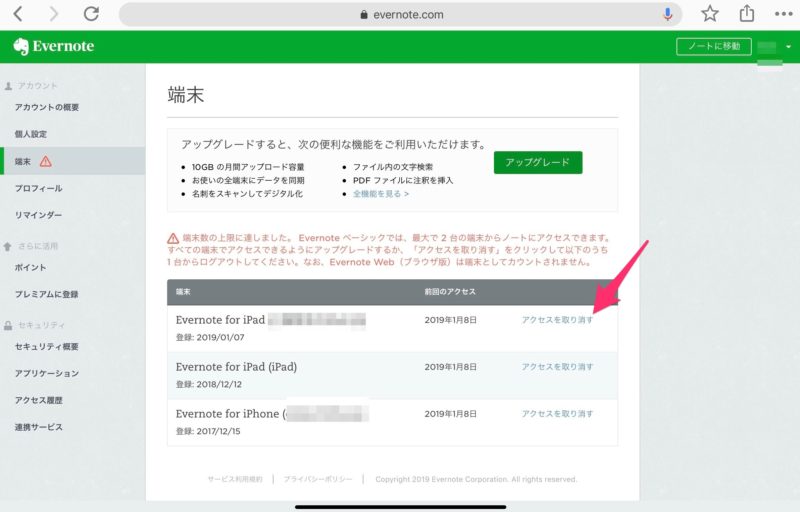ある時、Evernoteアプリを開くと「端末」という真っ白な画面になってしまいました。
そんな時の対処法です。
目次
Evernoteベーシックプランを使用中、3台以上の端末で「Evernote」アプリを使おうとするとエラーになる
この画面が出たのは、新しいiPhoneを買って引き継ぎを済ませた後、Evernoteアプリを開いた時でした。
結論から言うと、Evernoteのベーシックプラン(無料プラン)で2台以上の端末からログインしていたためエラーが出ていました。
Evernoteのベーシック(無料)プランでは、共有端末は2台まで
Evernote公式HP
私の場合、新しいiPhoneを買う前までは、旧iPhoneとiPadの2台でEvernoteを使っていました。
この状態で、新しく買ったiPhoneからログインしたため、同一アカウントで3台以上の端末からログインしたと認識されていました。
他の端末を「解除」する
2台の端末で使う分には、無料で使い続けても問題ありません。
ただ、アプリからでは解除する方法がないので、ブラウザ(SafariやChrome)から操作する必要があります。
やり方をご紹介します。
ブラウザから「Evernote」にログインする
「Safari」「Chrome」などのブラウザから、下のリンクを開いてください。
あわせて読みたい
「自分のアカウントから端末を削除するには、どうすればいいですか?」から『「端末」ページ』をクリックします。
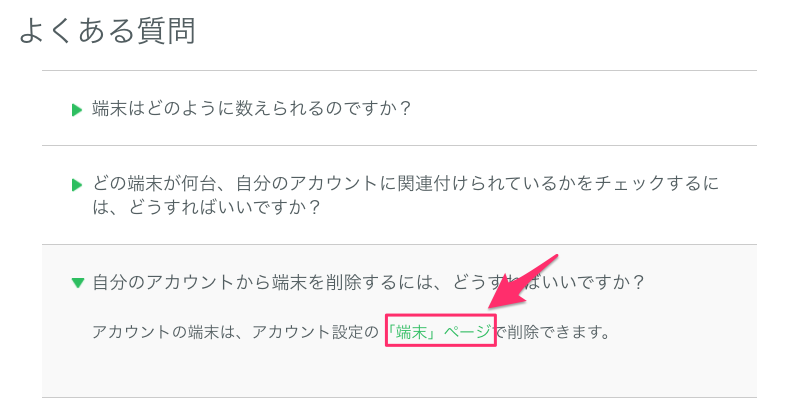
ここからログインします。
使わない端末を解除する
この画面になったら、使わなくなった端末を選んで、「アクセスを取り消す」を選んでください。
完了すると使えるように
上の処理で「アクセスを取り消す」を選びます。
使っている端末が2台未満になると、新しい端末で「Evernote」が使えるようになります。